
オワコンという言葉はあまり好きじゃないのですが、それでもオワコンと称さざるを得ないのは「キャリアメール」だと思います。
いわゆるメールのやり取りであれば Gmail で完全に事足ります。さらに軽めのやり取りであれば、 LINE や Facebook メッセンジャーなど有能なツールがあります。
少なくともスマホユーザーであれば、もはやキャリアメールを使うメリットなど無い、と言い切れます。
私の場合は父親がガラケーでキャリアメールしか使えないので、やむなく使用しています。父親以外との人間とのやり取りはここ2年ないんですけどね。
いままでに無いタイプの新型迷惑メール登場
さて「人間とのやり取り」と書いたように、私のキャリアメールには「人間以外」から集中的にメールをいただくことがあります。俗に言う「迷惑メール」ってやつです。
迷惑メールといえば代表的なのは出会い系ですよね。こんなやつ。
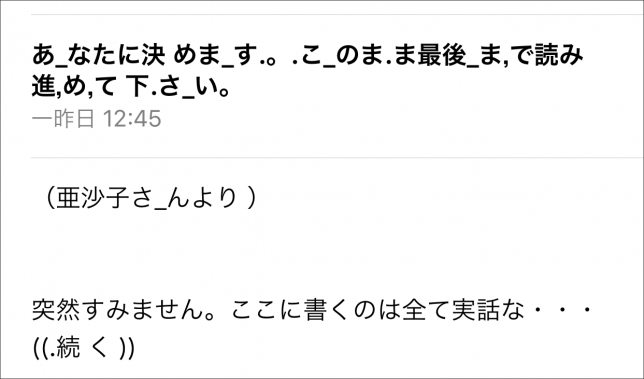
こちらはラブミントという出会い系サイトの誘導メール。こんなんで誰が引っかかるのとお思いでしょうが、引っかかっちゃうから止まらないんだろうな・・・。
参考▶ 毎回アドレスが変わるラブミントからの迷惑メールを拒否する方法(力技です)
こういうのは基本的にはドメイン指定拒否で終わります。
しかし 2017 年の年の瀬、まったく新しいタイプの迷惑メールをいただくことができました。いままでにない珍しいやり口だったので、参考までに晒しときます。
大量の Mail Administrator = 送信エラーメール受信
まずはこちら。日付も出ていますが、 2017 年 12 月 27 日の私の iPhone の画面。
朝起きて犬の散歩してシャワー浴びて着替えて iPhone を見たらこれもんです。
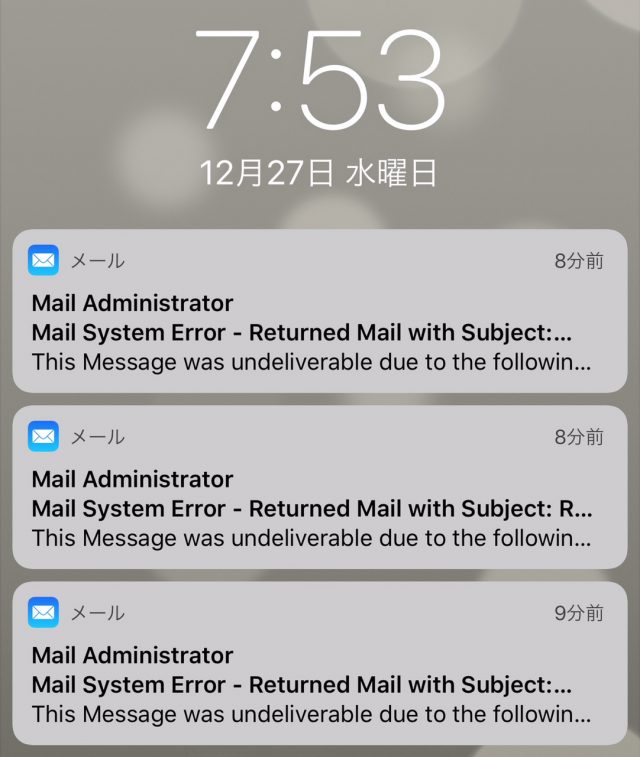
ずら~っと “Mail Administrator” からのメールが受信されています。これらすべて “i.softbank.jp” のキャリアメール宛。
Mail Administrator は、こちらかの送信メールが正常に送信されなかった場合のエラーメッセージです。メールアドレスが間違っていたり、消滅していたりしたときが多いですね。
しかしキャリアメールを用いたメール送信など、父親以外にここ数年ありません。ですので一見して新手の迷惑メールであることがわかりました。
んでこの画面からもわかるように、この迷惑メール、短時間に集中して 10 通くらい連続で送られてくるんです。この後も何度も数時間をあけて集中送信されてきまして、私の iPhone はブーブー言いっぱなしでした。
まったく心当たりのない宛先と内容
せっかくなんでメールの中身も見ていきます。
いただいたメールを開くと、このような文章が表示されています。えらい時間に送られてました。
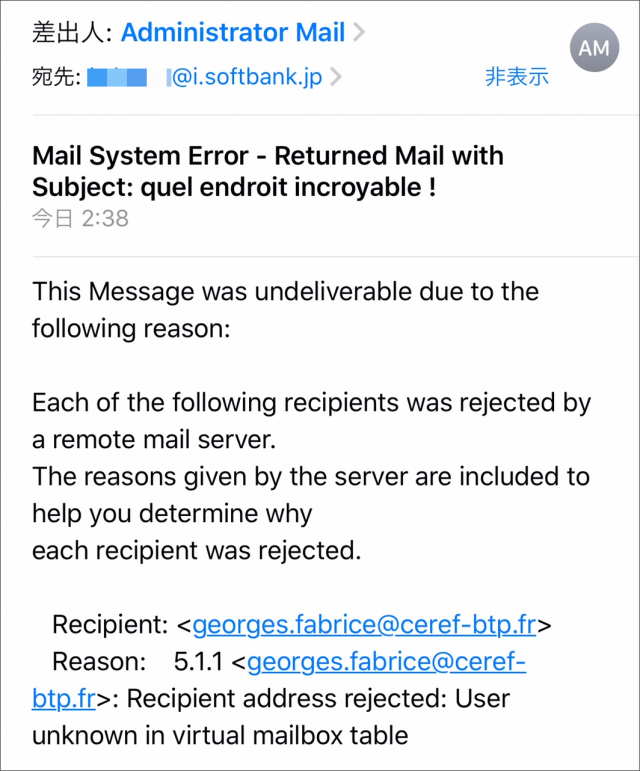
メールアドレスを間違えて入力して送信した際に、たしかにこうしたメッセージがエラーで返ってきます。
ですが今回の場合は、そうした「公式感」を出すことで、受信したユーザーに無視をさせないようにするという狙いがあるんでしょう。詐欺・迷惑メールの常套手段ですね。
ちなみにメール下部には送信先とされたメールアドレスも載っています。
@ceref-btb.fr ・・・フランスの方ですね。もちろん私にフランス在住の知り合いなどおりません。ここをちゃんと国に合わせて変えればいいのに、甘いなぁ(なにが)。
このメールの目的は?
ところで一般的に迷惑メールというものは、どこかのサイトに誘導することを最終的な目的としています。ところがこのメールに関しては、本文にはとくにリンクもなく、それだけ見ると目的が不明です。
しかしメール下部にいかにも怪しげなファイルが 2 点添付されていました。うん、本丸はこちらでしょうね。
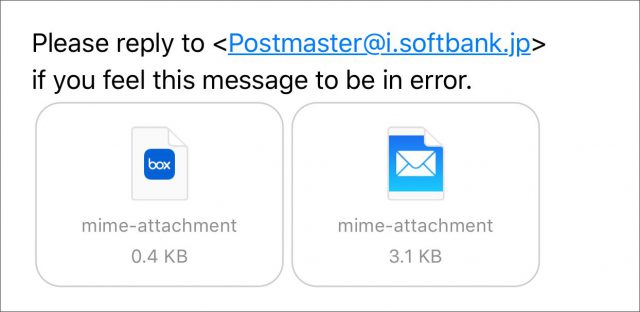
ということでそれぞれのファイルを開いて内容チェックしてみます。
※今回は大丈夫であることをわかって確認していますので、ぜったいに真似をしないでください。迷惑(と思われる)メールの添付ファイルは、開かないことが基本中の基本です。
左側のテキストには特になにもなし
まずは “mime-attachment” なる 2 つのファイルの左側、容量が少ないほうから開いてみます。
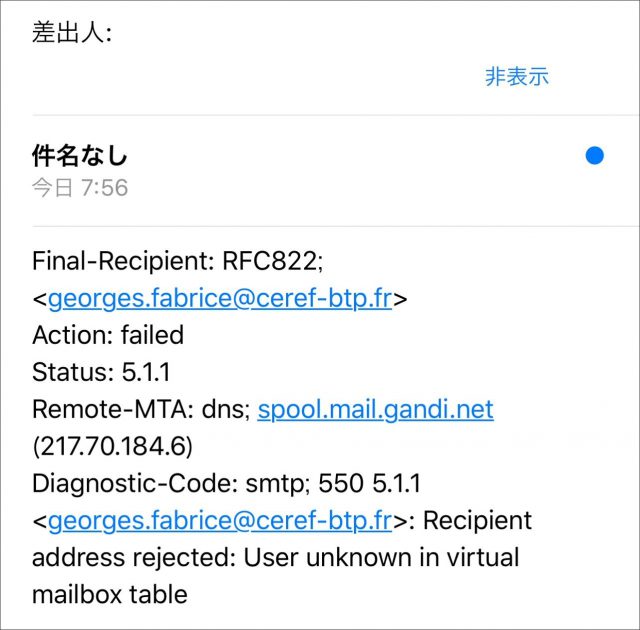
「このアドレスは不明だから弾いたよ」程度の情報しか記されていません。その他にも特定サイトの URL などは見受けられませんね。
外れ。
右側のテキストに怪しげな URL が記載されていた
では次。右側のファイルを開いてみましょう。
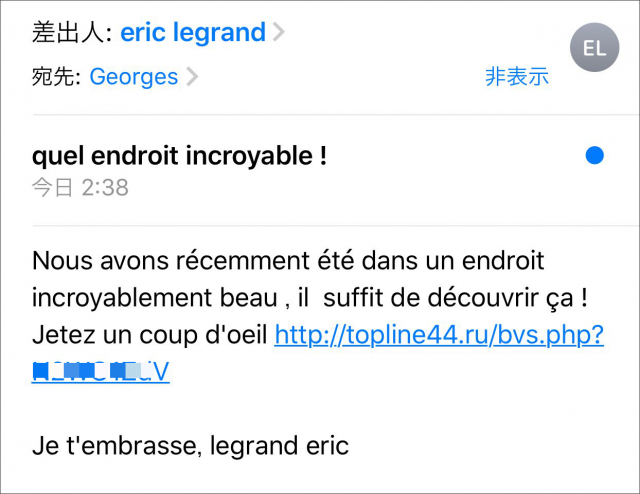
eric legrand さんから Georges さんへのメールが表示されました。どうやらこれが最初に送信されていたメールのようです。このメールが送信エラーになり、私のもとへ返ってきているというおかしな状況。
メール本文は見てのとおりフランス語。そしてビンゴ!ここに怪しげな URL が記載されています。
ずいぶん回りくどい誘導だった
つまりこの迷惑メールの狙いはこんな感じなんでしょう。
- Mail Administrator でいかにも送信失敗したかのようなメールを送る
- 受信した人は内容が気になって添付ファイルを確認する
- 表示された URL も気になってクリックする
- やったね!
回りくどいですし、ここまでやるなら繰り返しとなりますが言語もローカライズしていただきたいもの。いやしてほしくないけど。
※私のメールアドレスはいったいどこに
それでは URL の先を確認・・・の前に、そもそもなぜこの迷惑メールが私宛に送られてきているのかを確認します。いままで見てきた中に、私のメールアドレスはどこにも記載がありませんでした。
まず宛先となっている Georges さんのアドレスはすでに出現しており、弾かれています。となると差出人の eric さんはどうでしょうか。メールの差出人部分をタップしてみました。
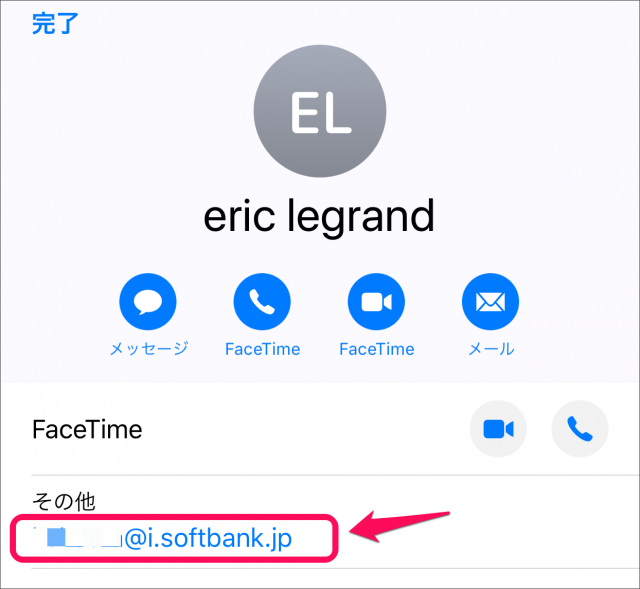
ピンクで囲んだ部分が、見事に私のメールアドレスになっていました。ったく。
誘導先はすでにスパム認定されている真っ黒サイトだった
最後にお待ちかねのサイトを確認してみましょう。
URL は削ってアクセス
URL を見ると、http://topline44.ru/bvs.php?******** と表示されています。ルーマニアか。
一般的には *** 部分に私のメールアドレスが組み込まれていて、そのままクリック → お、このアドレス生きとるやんけ → もっとメール送ったろ、という負のスパイラルが始まります。
こういうときの基本は「削り」です。いらない部分を削ってアクセスすれば問題ありません。
読めないしスパム認定されてるし
では http://topline44.ru/ この URL へいざアクセス!
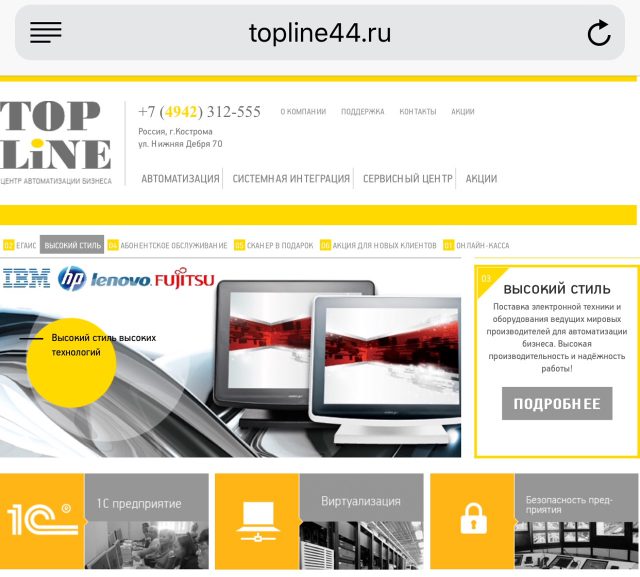
わーーー読めない。
PC 販売とかの会社かしら?
せっかくなんで翻訳してみようかなと思い、 PC のブラウザからアクセスしてみたところ・・・
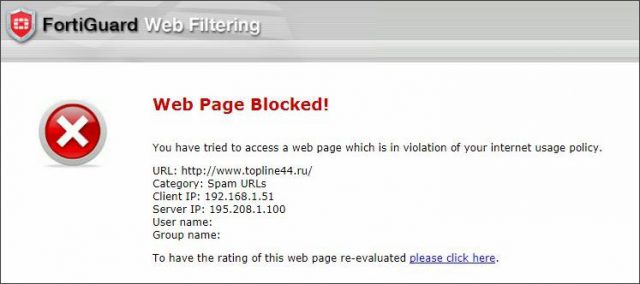
スパム URL としてブロックされとりました。ま、そういうことですね。
アドレス指定受信拒否で対処
なお今回の迷惑メールは、 “Postmaster@i.sonftabnk.jp” から送信されています。これをふつうにドメイン指定拒否をすると、 SoftBank の iPhone キャリアメールを一切受信することができなくなります。
ですのでメールアドレス丸ごとコピーし、このアドレスのみ指定拒否設定すればいいです。
もともと滅多に使っていないでしょうし、送信エラーメールが返ってこなくても、そんなに困らないでしょ。
迷惑メールなんて来て当たり前の不動の心で
以上が今回の迷惑メールの全容でした。いやー毎回毎回しょうもないですね。
ところで迷惑メールや詐欺的なメールを受信したとき、一番やってはいけないこと。それは「え?なんで?やだこわい!」と冷静さを欠くことです。正常な判断ができなくなり、うっかり URL をクリックしたり、連絡してしまったり。
そうしてさらなる深みにハマっていきます。
以前も書きましたが、このご時世個人情報なんぞ漏れるもの。迷惑メールなんて普通に来るもの。そういう認識をしておけばいいんですよ。
参考▶ 個人情報漏洩を過度に恐れる気持ちがよくわからんのです
とはいえこの集中砲火はさすがにうざいので、もはやキャリアメールは全拒否し、父親のアドレスだけ許可するように設定しちゃおうかな。
それは極端だという場合は、下記の 3 つの対策をどうぞ。
参考▶ 止まらない迷惑メールに悩みたくないならこの 3 つの対策を
2017/12/30 追記:不正アクセスがあったっぽい
その後 SoftBank からこんなメッセージが届きました。
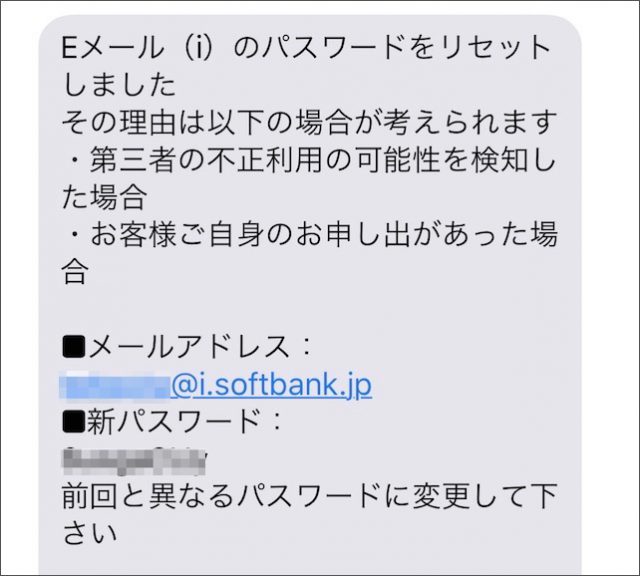
iPhone のメールアプリで確認すると、たしかにアカウントエラーなるものが下部に表示されています。

詳細をタップするとこのようなメッセージが。
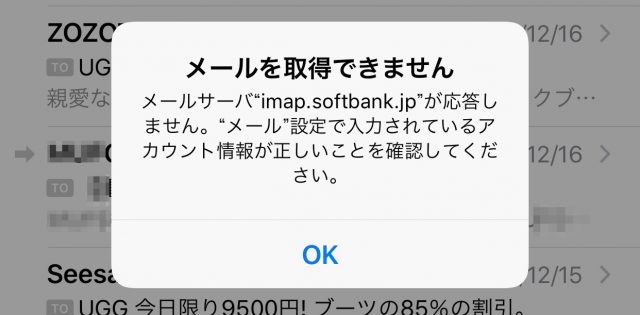
モザイクかけたメール以外はほぼ迷惑メールという悲しきキャリアメール。
もうこのままでいいんじゃないかとも思いますが、一応パスワードの再設定はしておきましょう。
パスワードの変更はマイソフトバンクから
マイソフトバンクへログイン。「メール管理」→「メールアドレス」の順にタップ。それから設定するメールサービスの選択で「Eメール(i)」をタップ。
すると「メールアカウントのパスワード変更」という項目があるはずです。「変更する」をタップ。
あとはお好きなパスワードを入力して変更完了です。以前のパスワードの入力の必要もなし。
iOS 機器の再設定と、 Wi-Fi の再設定も(必要に応じて)
しかしまだこれで終わりではありません。お手持ちの iOS 機器などの再設定をする必要があります。
iOS デバイスで、「設定」→「アカウントとパスワード」→「i.softbank.jpアカウント」の順に進み、先ほど新たに登録したパスワードを入力してください。すべての項目にチェックマークがついて設定が終わります。
また必要に応じて、街中の SoftBank の Wi-Fi への接続設定の更新をします。追記の冒頭にあるSMS に記載の URL からログインし、あとは指示通りに進めば特に迷うことはないと思います。
では再見。
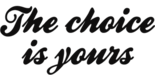








コメント